Microsoft SwiftKey ir pieejami daudzi dizaini, ko var lejupielādēt (visi bez maksas), lai tastatūru varētu pielāgot pēc saviem datiem.
Lai skatītu dizainus, kas pašlaik ir instalēti jūsu ierīcē, atveriet programmu Microsoft SwiftKey un pieskarieties pie "Dizaini".
Pieskarieties pie Galerija, lai skatītu citus pašlaik pieejamos noformējumus.
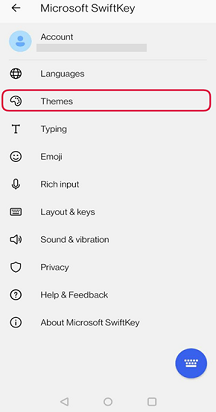
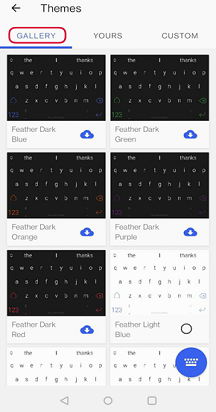
Mēs visu laiku pievienojam vairāk dizainu, tāpēc regulāri pārbaudiet informāciju.
Rīkjoslā varat arī skatīt un mainīt dizainus:
-
Atvērt rīkjoslu
-
Atlasiet cilni 'Dizaini" (norāda paletes ikona) un noklikšķiniet uz Galerija
-
Dizaina izvēle, kuru vēlaties lietot tastatūrai
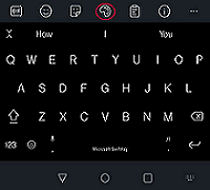
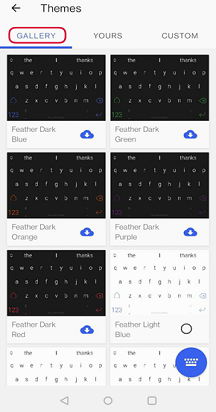
Piezīme.
Visi dizaini dažādās platformās ir unikāli, un tos pašlaik nevar pārsūtīt no Microsoft SwiftKey tastatūras darbam ar Android uz iOS (vai otrādi).
Microsoft SwiftKey Keyboard for iOS offers a range of themes to suit your individual tastes and styles.
Tālāk norādītas šādas darbības.
Fotoattēlu dizaini
Pārvērtiet savu iecienītāko fotoattēlu tastatūras fonā, lai patiesi personalizētu rakstīšanas pieredzi.
To see how click here
Nickel X Theme
Ir izstrādāta sīciņa X, ņemot vērā iPhone X, taču nekas nav aizkadra, lai jums patīk šis stilīgais pielāgojamais gaišais/tumšais dizains, ja izmantojat citu iOS ierīci.
Priekšskatiet efektu lietojumprogrammā Microsoft SwiftKey, pamācot tālāk norādīto ikonu. Nekas netiks iestatīts, ir tikai jārāda, kā tas darbosies.
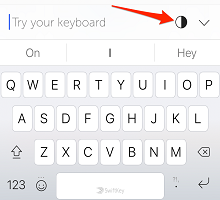
Ņemiet vērā: dažas programmas var neatbalstīt šo dizainu un caurspīdīguma līdzekli — tas ir normāli.
Animēti dizaini
Microsoft SwiftKey Keyboard for iOS piedāvā arī animētu dizainu kolekciju.
Izvēlieties kādu no kolekcijām Cogs un Bik Zag, kā arī Snowy Sky, Krīto zvaigznēm un Burbuļu debess zvaigznēm.
Kā mainīt dizainus lietojumprogrammā Microsoft SwiftKey
Lai piekļūtu šiem dizainiem, veiciet tālāk norādītās darbības.
-
Atveriet rīkjoslu, pieskaroties ikonai +.
-
Nospiediet pogu 'Dizaini'.
-
Pieejamo noformējumu ritināšana
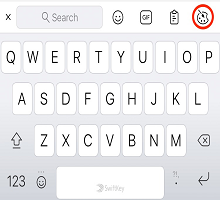
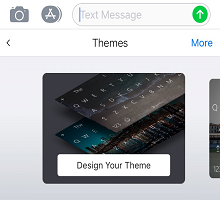
Vai arī
-
Programmas Microsoft SwiftKey atvēršana
-
Pieskarieties pie "Dizaini"
-
Pieskarieties pie dizaina, lai priekšskatītu noformējumu un veiktu atlasi
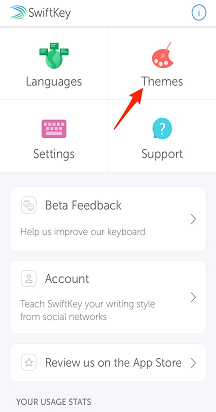
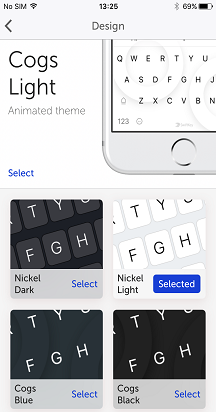
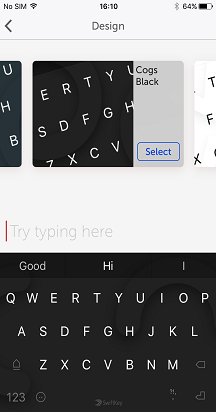
Piezīme.
Visi dizaini dažādās platformās ir unikāli, un tos pašlaik nevar pārsūtīt no Microsoft SwiftKey tastatūras darbam ar Android uz iOS (vai otrādi).










